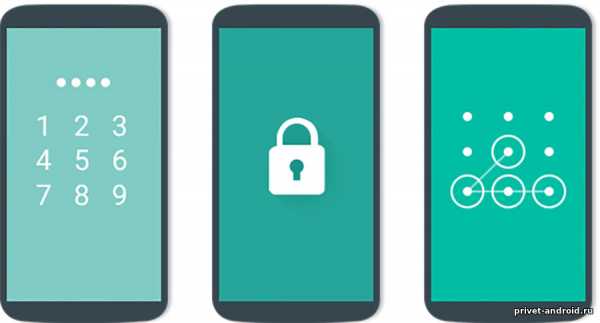Как переустановить проигрыватель Windows Media в Windows 7? Как переустановить windows media player на windows 7
Как Переустановить Проигрыватель Windows Media В Windows 7?
Действительно, по многочисленным отзывам в интернете появляется вывод, что работа Windows Media Player в Windows 7 оставляет желать лучшего. И то, что у него очень часто "слетают" настройки - абсолютно не редкость. Вопрос прояснился и я позволю себе предложить Вам вариант, который поможет избежать многих ошибок и Ваш компьютер не будет капризничать при чтении и воспроизведении файлов как видео, так и фото и аудиофайлов. Да, думаю, что и Ваш проигрыватель Windows Media Player восстановит свои функции и не понадобится его переустанавливать. Но после того, как Вы попользуетесь Media Player Classic, я думаю, что возвращаться к проигрывателю Windows Media не захочется. Хочу Вас успокоить: он никуда не исчезнет и даже, как уже сказал, восстановятся его фукции. Теперь к делу: предлагаю установить на компьютер бесплатный "K-Lite Codec Pack", после чего Вы забудете о проблемах просмотра любого видео. "K-Lite Codec Pack"— это универсальный набор кодеков и утилит, предназначенных для просмотра и обработки аудио- и видеофайлов. В пакет входит большое число свободных, либо бесплатных кодеков и утилит, позволяющих пользователю "не париться" при работе с файлами аудио, видео и изображениями. При установке этого пакета на компьютер будет автоматически установлен "Media Player Classic". Итак, начнем. Для начала скачиваем пакет K-Lite Codec Pack 10.8.0 по этой ссылке: http://www.slo.ru/news/entry/3028 Появится установочный файл пакета такого вида: Запускаем его (два раза кликаем мышкой), появляется окно установки, нажимаем "Next" В следующем окне все оставляем без изменений и опять нажимаем "Next" В следующем окне опять все оставляем без изменений и нажимаем "Next" В следующем окне можно, если есть желание, установить ярлык на рабочий стол для "Media Player Classic" (показано стрелкой) Следующие два шага - все без изменений, просто нажимаем "Next" А вот уже в следующем окне ставим "галочку" (показано стрелкой) в окошко "Windows Media Player" - для того, чтобы он имел возможность "пользоваться" всеми устанавливаемыми кодеками В следующем окне ставим "галочку" (показано стрелкой) для установки кодеков в Media Player Classic для работы с аудио файлами В следующем окне устанавливаем все кодеки (показано стрелками) уже для Windows Media Player В следующих двух окнах оставляем все без изменений и нажимаем "Install" Начнется процесс установки В следующем окне останется только нажать на "Finish" Установка пакета K-Lite Codec Pack вместе с Media Player Classic на Ваш компьютер закончена. И ничего не бойтесь - просто аккуратно повторите то, что я Вам показал. После этого Вы можете спокойно просматривать и прослушивать практически все нужные файлы.Удачи!
otvet.expert
Как переустановить или деинсталлировать Windows Media Player?
Нажмите на кнопку Пуск и откройте Панель управления -> Программы -> Программы и компоненты. Click on Turn Windows features on or off in the left pane. Нажмите на очереди Windows черт или отключить в левой панели.Expand Media Features . Развернуть Media функции. Uncheck (untick) check box for Windows Media Player . Снимите (убрать галочку) флажок для Windows Media Player. Click Yes to continue when prompted with dialog box saying: Нажмите Да, чтобы продолжить, когда будет предложено диалоговое окно со словами:
The following Windows features will also be turned off because they are dependent on Windows Media Player. Windows следующие функции также будет выключен, потому что они зависят от Windows Media Player. Do you want to continue? Вы действительно хотите продолжить?
Windows Media Center Windows Media Center Other Windows features and programs installed on your computer might also be affected, including default settings. Другие функции Windows и программ, установленных на вашем компьютере, возможно, также будут затронуты, в том числе по умолчанию.
Click OK to remove WMP and WMC, and quit. Нажмите ОК, чтобы удалить WMP и WMC, и выйти.
Restart computer. Перезагрузите компьютер. To re-install Windows Media Player and/or Windows Media Center again, follow these steps: Чтобы повторно установить Windows Media Player и / или Windows Media Center снова, выполните следующие действия:
Open Turn Windows features on or off again. Открыть очереди Windows черт или отключить снова. Check (tick) the checkbox for Windows Media Player and/or Windows Media Center. Проверьте (отметьте) установите флажок для Windows Media Player и / или Windows Media Center. Restart computer. Перезагрузите компьютер. Windows Media Player 12 will be reinstate and reset. Windows Media Player 12 будет восстановить и восстановить. Launch Windows Media Player, and re-initialize the program. Запустите Windows Media Player, а также повторная инициализация программы. Tip: If for some reason the re-installation of WMP and WMC is not clean, once uninstalled, try go to %ProgramFiles% (and %ProgramFiles(x86)% for 64-bit OS) folder, and delete the Windows Media Player folder. Совет: Если по каким-то причинам переустановка WMP и WMC не является чистым, как только удалить, попробуйте пойти на% ProgramFiles% (и% ProgramFiles (x86)% для 64-битных ОС) папку и удалить Windows Media Player папку .
пробуйте))))
otvet.mail.ru
Как переустановить windows media player на windows 7
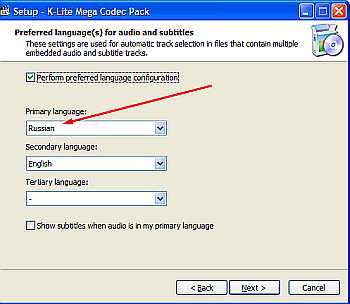
Действительно, по многочисленным отзывам в интернете появляется вывод, что работа Windows Media Player в Windows 7 оставляет желать лучшего. И то, что у него очень часто "слетают" настройки - абсолютно не редкость. Вопрос прояснился и я позволю себе предложить Вам вариант, который поможет избежать многих ошибок и Ваш компьютер не будет капризничать при чтении и воспроизведении файлов как видео, так и фото и аудиофайлов. Да, думаю, что и Ваш проигрыватель Windows Media Player восстановит свои функции и не понадобится его переустанавливать. Но после того, как Вы попользуетесь Media Player Classic, я думаю, что возвращаться к проигрывателю Windows Media не захочется. Хочу Вас успокоить: он никуда не исчезнет и даже, как уже сказал, восстановятся его фукции. Теперь к делу: предлагаю установить на компьютер бесплатный "K-Lite Codec Pack", после чего Вы забудете
о проблемах просмотра любого видео.
"K-Lite Codec Pack"— это универсальный набор кодеков и утилит, предназначенных для просмотра и обработки аудио- и видеофайлов. В пакет входит большое число свободных, либо бесплатных кодеков и утилит, позволяющих пользователю "не париться" при работе с файлами аудио, видео и изображениями. При установке этого пакета на компьютер будет автоматически установлен "Media Player Classic".
Запускаем его (два раза кликаем мышкой), появляется окно установки, нажимаем "Next"
В следующем окне можно, если есть желание, установить ярлык на рабочий стол для "Media Player Classic" (показано стрелкой)
Следующие два шага - все без изменений, просто нажимаем "Next"
А вот уже в следующем окне ставим "галочку" (показано стрелкой) в окошко "Windows Media Player" - для того, чтобы он имел возможность "пользоваться" всеми устанавливаемыми кодеками
Источник: www.bolshoyvopros.ru
Категория: Операционные системы
Похожие статьи:
Как переустановить Windows - быстрая и безболезненная переустановка Windiws XP
Инструкция. Как удалить, переустановить, поменять операционную систему Андроид.
Как переустановить Windows 8 с любой ОС и установить драйверы
Как установить или переустановить операционную систему Windows 8.1, 8, 7 или Vista на компьютер
Как переустановить Windows без потери данных
Как переустановить Windows Media Player Как? Так!
Содержимое:
4 метода:
Windows Media Player (WMP) – это цифровой медиаплеер, разработанный Microsoft для воспроизведения аудио и видео файлов и просмотра изображений на компьютере под управлением операционной системы Windows. Если у вас возникли проблемы с Windows Media Player на компьютере под управлением Windows 7, вам придется переустановить его.
Шаги
Метод 1 Удаление Windows Media Player в Windows Vista/Windows 7
- 1 Нажмите «Пуск» - «Панель управления».
- 2 В строке поиска панели управления введите «компоненты» (без кавычек) и нажмите «Включение и отключение компонентов Windows».
- 3 Уберите галку у «Windows Media Player».
- 4 Нажмите «Да», чтобы подтвердить, что вы хотите удалить Windows Media Player.
- 5 Закройте окно «Компоненты Windows».
- 6 Закройте панель управления.
- 7 Перезагрузите компьютер.
Метод 2 Установка Windows Media Player
- 1 Нажмите «Пуск» - «Панель управления».
- 2 В строке поиска введите «компоненты» (без кавычек) и нажмите «Включение и отключение компонентов Windows».
- 3 Поставьте галку у «Windows Media Player».
- 4 Нажмите ОК, чтобы сохранить внесенные изменения.
- 5 Закройте панель управления.
Метод 3 Удаление Windows Media Player в Windows XP
- 1 Нажмите «Пуск» - «Панель управления».
- 2 Дважды щелкните по «Установка и удаление программ».
- 3 В списке программ найдите и выделите Windows Media Player, а затем нажмите «Удалить».
- 4 Следуйте инструкциям на экране, чтобы удалить Windows Media Player.
Метод 4 Установка Windows Media Player в Windows XP
- 1 Откройте сайт Microsoft и перейдите на страницу загрузки WMP11.
- 2 Нажмите «Скачать» в разделе «Windows XP».
- 3 Сохраните файл на рабочем столе или в соответствующей папке.
- 4 Дважды щелкните по скачанному файлу и нажмите «Выполнить», чтобы начать установку.
- 5 Нажмите «Подтвердить», чтобы подтвердить подлинность вашей копии Windows XP.
- По завершении процесса подтверждения примите условия лицензионного соглашения.
- 6 Нажмите «Далее», чтобы продолжить установку.
- Не используйте компьютер во время установки программы. По завершении установки выберите либо «Быстрая настройка» (чтобы принять параметры конфигурации по умолчанию), либо «Пользовательская настройка» (чтобы настроить Windows Media Player самостоятельно).
- 8 Нажмите «Готово» и Windows Media Player откроется и автоматически импортирует мультимедийные файлы, хранящиеся на компьютере.
Советы
- Вы не можете переустановить Media Player, если ваша копия операционной системы Windows не является подлинной.
- При первом запуске Windows Media Player он автоматически находит и импортирует мультимедийные файлы, хранящиеся на компьютере.
Прислал: Калинина Инна . 2017-11-06 20:10:54
kak-otvet.imysite.ru
- Почему google не отвечает
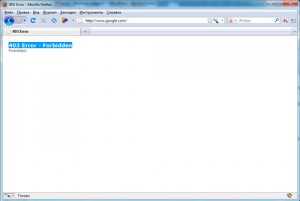
- Как восстановить страницу в контакте если ее заблокировали по жалобам
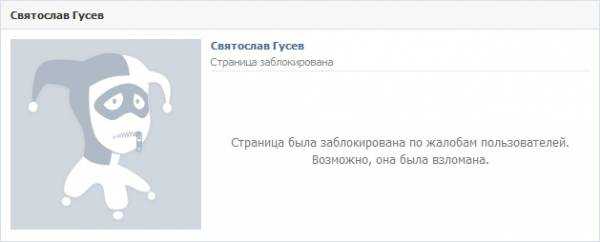
- Как научиться писать макросы в excel 2018 с нуля

- Что делать если пишет запуск программы невозможен так как на компьютер
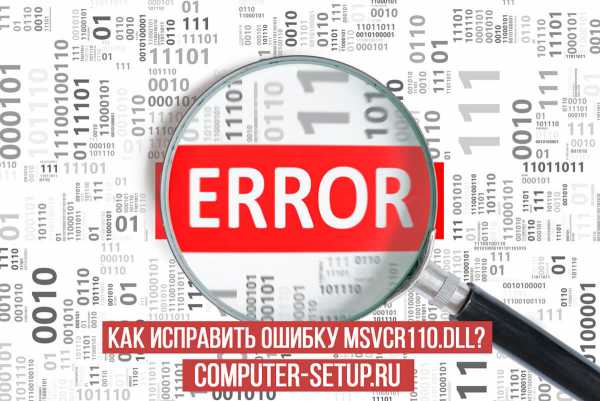
- Как подключить роутер к кабельному интернету видео
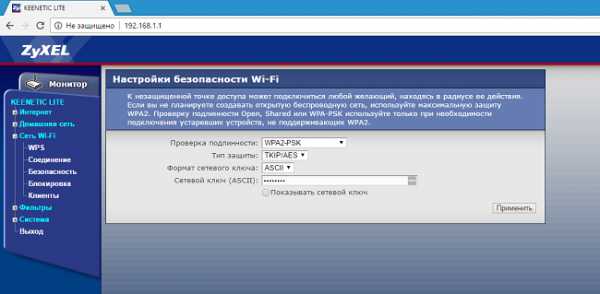
- Примеры ip адрес

- Javascript в задачах и примерах

- Роли windows server

- Как проверить скорость модема

- Айпи адрес мгу

- Самые популярные графические пароли